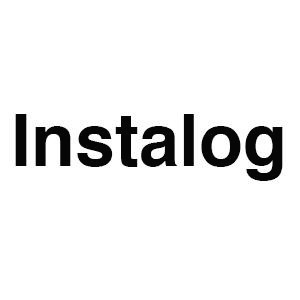현대자동차의 네비게이션 업데이트를 위한 가이드
자동차를 운행 하면서 가끔 변경되는 도로 현황과 정보를 네이게이션에 업데이트 하지 않으면 불편할 때가 많습니다. 단돌 서비스에서 해주는 경우도 있으나 오늘은 자가에서 현대자동차 오너 분들의 네비게이션 업데이트 하는 방법을 스마트업데이터플러스(Smart Updater Plus) 설치 부터 차량 네이게이션 업데이트 방법까지 소개해 드리려고 합니다.
*한글 표기로 표준어는 내비게이션이나 많은 분들이 네비게이션으로 검색 하셔서 본문에는 네비게이션으로 사용 합니다.
1. 스마트업데이터플러스(Smart Updater Plus) 설치
스마트업데이터플러스(Smart Updater Plus) 다운로드 받기
SmartUpdaterPlus 설치파일을 다운받으세요. 설치파일 다운로드하여 실행하여 순서에 따라 스마트업데이트플러스를 설치합니다.
2. 로그인 하기
로그인 관련기능 설명
1 아이디/비밀번호 저장
다음 로그인 시 아이디/패스워드가 자동으로 입력되어 있습니다.
2 자동로그인
SmartUpdaterPlus 실행 시 로그인 페이지를 거치지 않고 자동으로 업데이트 화면으로 이동합니다.
3 아이디/비밀번호 찾기
아이디 또는 비밀번호를 잊으신 경우, 가입 사이트에서 아이디와 패스워드를 찾을 수 있습니다.
3. 현대자동차 네비게이션 업데이트 시작하기
1.업데이트할저장매체삽입
업데이트를 하실 저장 매체를 PC에 삽입하여 주세요. 저장 매체를 삽입하지 않을 경우, 하드디스크로만 저장이 가능합니다.
※ 저장 매체에 대한 자세한 사항은 매뉴얼의 USB/DVD/SD 권장 사항 안내를 참고하시기 바랍니다.
2. 내비게이션 선택 (업데이트 할 내비게이션 선택)
1 차량정보로 찾기
업데이트 하고자 하는 차종을 선택하시면 해당 차종에 맞는 차량종류 리스트가 나옵니다. 차량종류 리스트에서 고객님의 내비게이션을 선택하세요.
2 소프트웨어 버전으로 찾기
내비게이션에서 소프트웨어 버전을 확인하신 후 입력하세요. 소프트웨어 버전 입력 위치는 도움말에서 확인하실 수 있습니다 . (각 단말기 별로 확인경로가 다를 수 있습니다.)
3 SD카드 정보로 찾기 (SD카드 사용 단말기 대상)
스마트업데이터플러스가 실행된 상태에서 PC에 SD카드를 연결 시 자동으로 사용중인 차량을 찾아 선택하여 줍니다. 단, 직접 포멧한 빈 SD카드로는 본 기능이 동작하지 않습니다. (스마트업데이터플러스를 통한 포맷을 권장 합니다.)
※ SD카드 사용 단말기도, 차량정보로 찾기와 소프트웨어 버전으로 찾기 이용이 가능합니다.
3. 저장공간 선택
업데이트할SD카드또는USB를PC에삽입하신경우,해당 드라이브가 자동으로 선택되어 있습니다. 저장 위치를 변경하고자 하실 때에는 드라이브 리스트에서 변경하고자 하는 드라이브를 선택하여 변경할 수 있습니다.
1 연결 드라이브 확인하기
선택되어 있는 연결 드라이브가 있는지 확인하세요.
2 설정 드라이브 변경하기
선택되어 있는 드라이브가 없거나 연결 드라이브를 변경하고자 하실 때에는 해당 드라이브를 선택하세요.
※ SD카드 또는 USB를 PC에 삽입하지 않으신 경우, PC에 삽입하신 후 드라이브를 선택하세요.
※ 업데이트 파일 다운로드를 위하여 최소 16GB 이상 하드디스크 여유공간이 필요합니다.
TIP 저장 위치를 하드디스크로 선택하신 경우, 하드디스크에 다운로드 한 데이터를 SD카드/USB/DVD로 수동으로 옮겨서 이용하실 수 있습니다.
4. 포맷 설정하기
업데이트시SD카드또는USB내데이터에대한포맷진행여부를 설정 하실 수 있습니다.
1 파일포맷
SD카드 또는 USB 내에 저장되어 있는 모든 데이터를 삭제하는 기능입니다. 안정적인 업데이트를 위해 포맷을 하신 후 이용하시길 권장하나 포맷을 한 후 데이터 복구가 불가능 하므로 중요데이터가 있는 경우에는 반드시 백업을 하시기 바랍니다.
5. 업데이트 진행 여부 확인하기
업데이트를 하기 위한 설정이 완료되면 서버에 최신 지도가 있는지 여부를 확인할 수 있습니다.
1 업데이트 진행 여부 확인
최신 데이터 버전을 확인하신 후 업데이트를 진행하시면 됩니다. ‘이미 최신 지도가 있습니다. 다시 업데이트를 진행하시겠습니까’라는 메시지가 나타날 경우에는 업데이트 설정 시 선택하신 드라이브에 최신 데이터가 저장되어 있는 상태이므로 다시 업데이트를 진행하실 필요가 없습니다.
6. 업데이트 진행 확인하기
업데이트가 진행되면 진행 현황이 텍스트와 진행률로 표시되어 업데이트 진행 상황을 확인하실 수 있습니다. (업데이트 시간은 데이터 용량 및 네트워크 속도에 따라 차이가 있습니다.)
1 진행상황확인
업데이트 진행 현황과 진행률이 표시됩니다.
2 업데이트 일시 중지
업데이트 진행 중에 중지 버튼을 클릭할 경우, 업데이트 진행이 중지 되며 중지된 경우에는 재실행 버튼을 클릭하여 이어서 업데이트를 진행할 수 있습니다.
7. 업데이트 완료
업데이트가 완료되면 프로그램을 종료 하신 후, SD카드 또는 USB를 PC에서 분리하셔서 차량의 내비게이션에 연결하신 후 설치하세요. 업데이트가 정상적으로 업데이트 된 경우, 업데이트 완료 메시지가 나타납니다.
1 프로그램 종료 버튼
SmartUpdaterPlus 프로그램이 종료합니다.
2 다른 차량 선택
다른 차량 선택할 수 있는 화면으로 돌아갑니다.
3 폴더열기
폴더를 열어서 저장된 파일을 확인합니다.
4 SD 카드로 복사
다운로드 받은 업데이트 파일을 SD 카드로 복사 합니다.
4. 현대자동차 차량에 네비게이션 업데이트 설치하기
현대자동차의 네비게이션은 종류가 많습니다. 자가 차량의 차종과 네비게이션을 확인 하시고 해당 사항에 맞는 방법을 사용하세요
1) 인텔리전트 네비게이션 설치 방법
2) 스마트 네비게이션 설치 방법(모델타입1)
3) 스마트 네비게이션 설치 방법(모델타입2)
4) DIS 블루링크 1.0 네비게이션 설치 방법
5) DIS 블루링크 2.0 네비게이션 설치 방법
6) 벨로스터 네비게이션 설치 방법 (15년형 이전 모델)
7) 제네시스 EQ9000 DIS 네비게이션 설치 방법
8) 12.3인치 와이드 스크린 네비게이션 설치 방법
그외 소프트웨어 버전 찾는 방법 해당글의 첨부파일로 메뉴얼을 업데이트 했으니 참고 부탁드립니다.
현대자동차 내비게이션 업데이트 메뉴얼 다운로드 받기
 현대자동차-네비게이션-업데이트-메뉴얼.pdf
현대자동차-네비게이션-업데이트-메뉴얼.pdf